Deprecated: Function create_function() is deprecated in /var/www/u0470207/data/www/livelenta.com/wp-content/plugins/wp-russian-typograph/wp-russian-typograph.php on line 456
Каждый активный пользователь интернета не раз сталкивался с ситуацией, когда на просторах всемирной паутины находил крайне полезный сайт, информацию с которого хотелось бы сохранить в свою личную коллекцию. Многие пользователи для этого пользуются инструментом «Закладки», который есть во всех браузерах. Но этот простой способ коллекционирования на самом деле не сохраняет саму информацию, а всего лишь сохраняет ссылку на эту информацию в интернете. Это влечет за собой потенциальные проблемы (описанные далее в статье). Поэтому в некоторых случаях может быть важным сохранить не просто ссылку, но и сами страницы сайта. Причем сделать это в наиболее удобном виде и без излишней кропотливой ручной работы. HTTrack — бесплатная программа, созданная специально для этих целей. В этой статье будет рассказано как скачать сайт целиком с помощью программы HTTrack и какие наиболее важные настройки этой программы следует выставлять в процессе работы.
Зачем скачивать сайты?
Как уже было упомянуто, простое сохранение ссылки на нужную страничку не всегда бывает полезным. Прежде всего очевидно, что при отсутствии доступа к интернету не получится просмотреть информацию по ссылке. Поэтому часто люди предпочитают в браузере нажать сохранение html-страницы. А в случае если таких страниц не одна или две, а десяток или даже сотни, то задаются вопросом, как скачать сайт полностью чтобы элементарно иметь возможность работать с ним оффлайн. Например, удобно было бы копировать папку с файлами сайта на планшет, чтобы почитать их в дороге.
Вторая важная причина, по которой стоит сохранять интернет страницы — это проблема недолговечности. Вы можете иметь постоянный доступ к интернету по нескольким подстраховочным каналам. Но это скорее всего не поможет в случае, если сайт стал недоступен. Может хозяин сайта перестал оплачивать его. Или ресурс заблокировали по каким-то причинам. Или с сайта был удален нужный Вам раздел. Или сайт атаковали злобные хакеры, и он долгое время не грузится. Причин может быть много, но итог один — не получается перейти по сохраненной ссылке, чтобы просмотреть нужную страницу. Спасительной соломинкой может служить кэш Google, из которого иногда можно выудить копии недоступной страницы. Но это слишком неудобный способ и к тому же ненадежный — не все страницы могут храниться в гугл-кэше.
Преимущества использования программ закачки сайтов
Самый простой вариант сохранения интернет-страниц — это использование штатных средств браузеров. Но в этом случае пользователь сталкивается с двумя непреодолимыми проблемами:
1. Страницы приходится сохранять вручную, по одной. Если страниц много, то это неблагодарный труд.
2. Все сохраненные страницы никак не связаны между собой. Открыв первую страницу и нажав ссылку на вторую страницу, браузер будет пытаться открыть адрес в интернете, а не сохраненный файл на Вашем компьютере.
Есть еще третья проблема поменьше — если на всех этих сохраненных страницах используется одна большая картинка (например логотип сайта), то такая картинка будет сохраняться в новый файл рядом с сохраняемыми страницами. А это значит что будет напрасно расходоваться место на жестком диске для хранения многократно дублирующейся объемной информации.
Именно для решения этих трех проблем и были придуманы программы, знающие как скачать сайт целиком сохранив не только текст страниц и изображения, но и структуру ссылок между ними. Таким образом, если такой программой-качалкой скачать статический сайт (состоящий из html, css-файлов и картинок), то можно получить точную копию всех этих файлов на своем жестком диске.
Установка программы HTTrack
Перейдем непосредственно к практике. Прежде всего необходимо скачать программу со страницы закачки на официальном сайте. Можно скачать программу установки и установить, но проще скачать архив с портативной версией программы (третья ссылка в списке ссылок для закачки).
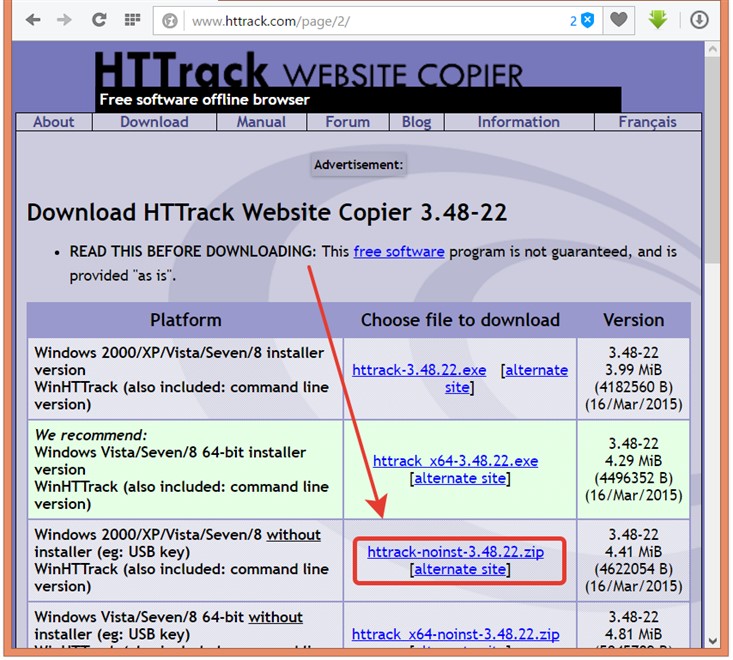
Скачанный архив следует распаковать в любое удобное место и запустить приложение WinHTTrack.exe
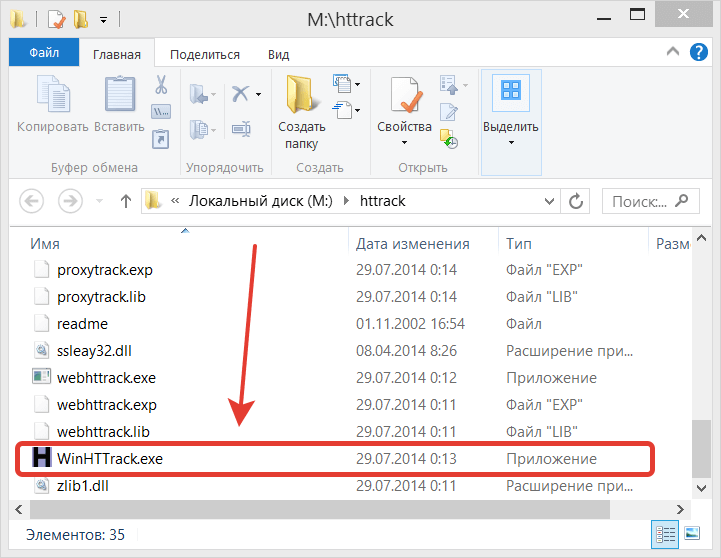
В результате откроется окно программы, в котором можно как скачать сайт полностью, так и скачать выборочные страницы.
Как скачать сайт целиком?
Перед тем как скачать сайт полностью, следует оценить, насколько большой объем информации содержится на сайте. Если на сайте всего пара десятков страниц, то скачать его нетрудно. Но некоторые порталы могут содержать десятки тысяч страниц, и качать их все может не иметь смысла. Поэтому чаще всего ограничиваются скачиванием определенных разделов сайта Для примера предположим, что перед нами стоит задача скачать учебный раздел «Начало работы в Веб» с сайта Mozilla — чтобы на досуге почитать скачанные тексты.
После запуска программы появляется главное окно, в котором предлагается начать новый проект по закачке. Для этого нажимаем кнопку «Далее».
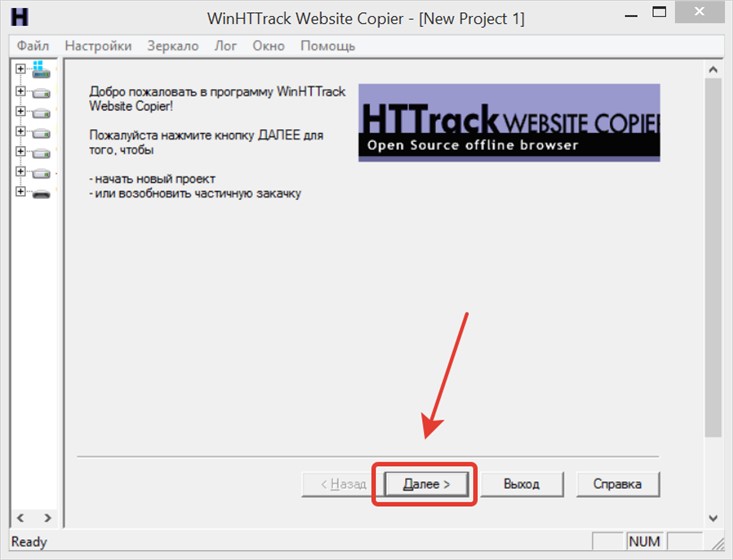
Задаем произвольное имя проекта и указываем путь, куда следует сохранить скачанную информацию.
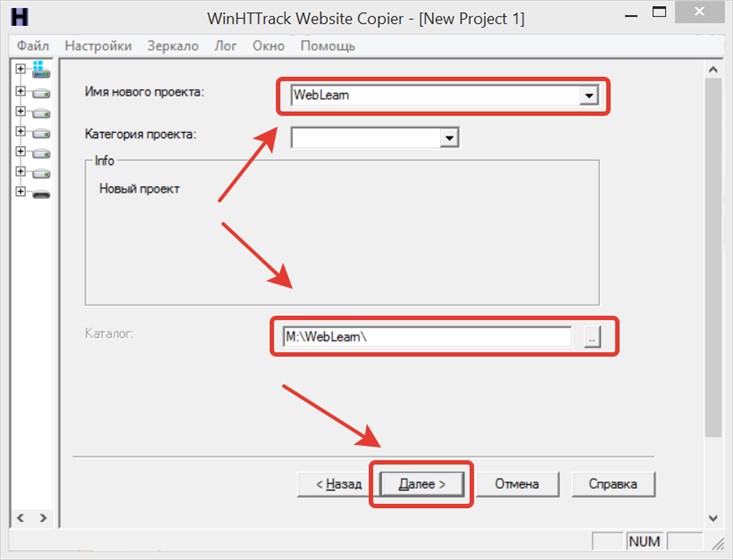
При закачке сайтов следует знать одну важную вещь — программа начинает закачку с определенной страницы, указанной пользователем, сохраняет ее и все картинки на ней. Это первый уровень сохранения. Затем программа последовательно просматривает все ссылки на этой странице, и начинает сохранять html-файлы по этим ссылкам со всем их содержимым. Это второй уровень сохранения. Далее программа переходит на третий уровень, сканируя ссылки на всех страницах второго уровня. После переходит на четвертый уровень, пятый и т.д. до тех пор пока не сохранит все страницы на сайте. Это означает, что если сайт достаточно большой, то с переходом на каждый новый уровень объем сохраняемых данных возрастает в геометрической прогрессии. Поэтому крайне важно изначально указать правильную страницу, с которой будет начато сканирование — чтобы процесс ветвления равномерно охватывал все подразделы и можно было бы задать небольшую глубину сканирования без риска что до каких-то нужных страниц дело не дойдет. Лучший вариант, если это страница, на которой размещено содержание материала, карта сайта или главное меню сайта. Тогда все нужные материалы находятся в шаговой доступности и не останутся без внимания.
В нашем случае мы задаем главную страницу раздела, на которой содержится содержание интересующих нас материалов. А в типе проекта указываем вариант «Загрузить сайты + вопросы». Ценность варианта с вопросами состоит в том, что если на страницах будут ссылки на другие сайты, то программа спросит, нужно ли их закачивать или нет. Без этого пришлось бы тратить много времени и трафика на закачку других ненужных сайтов.
Выставив нужные значения в полях адреса и типа проекта, следует нажать кнопку параметры, чтобы указать, что именно следует закачивать.
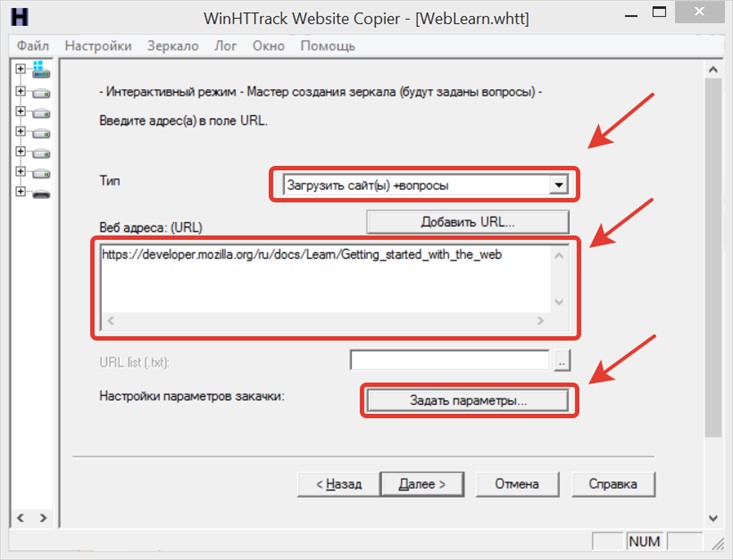
Настройка параметров закачки
Тут во вкладке «Ограничения» нужно указать, на какую глубину (на сколько уровней) осуществлять переход по ссылкам. Также не лишним будет ограничить скорость закачки, чтобы не перегружать сервер сайта интенсивными запросами.
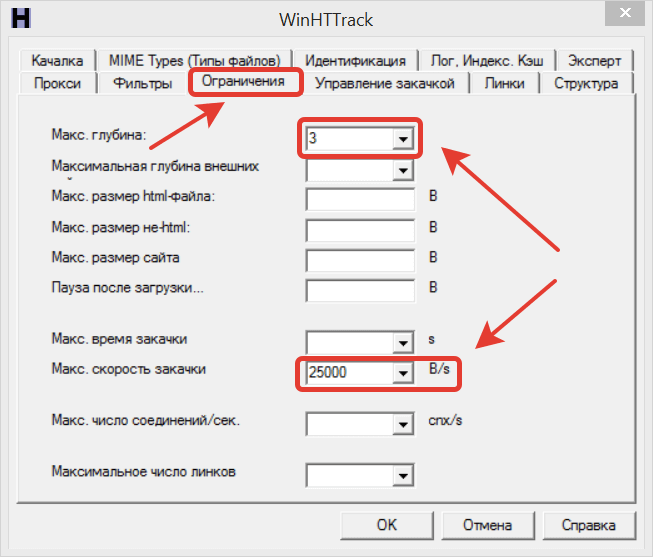
Другим важным моментом является указание типов файлов, которые необходимо загружать. Обычно сайт загружают вместе с картинками. А если на сайте есть музыкальные и видеофайлы, то их загрузка может оказаться нереальной задачей. Поэтому в каждом отдельном случае взвешивается целесообразность загрузки того или иного содержимого. И на основании этого составляется список допустимых и недопустимых к загрузке типов файлов. Задать этот список можно на вкладке «Фильтры».
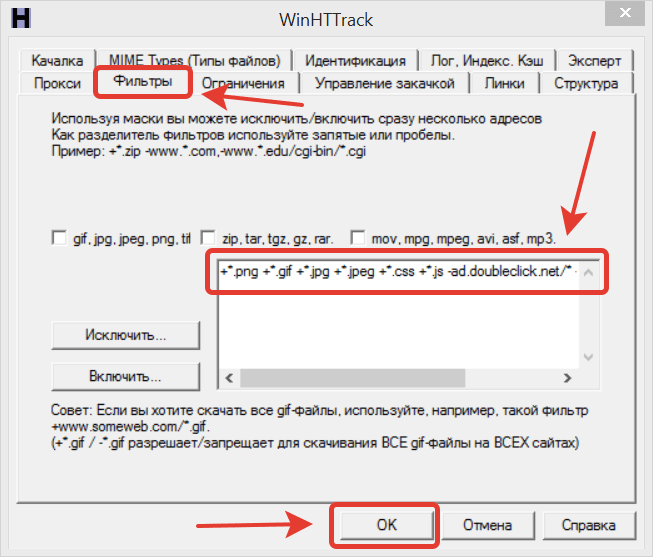
В программе HTTrack содержится и множество других настроек, которые в отдельных случаях могут быть востребованы. Но в подавляющем большинстве случаев достаточно выставить только глубину сканирования и типы файлов.
Запуск процесса
После того как все необходимые параметры заданы, можно перейти непосредственно к этапу закачки. Для этого надо в главном окне программы нажать кнопку «Далее», а в следующем окне — кнопку «Готово».
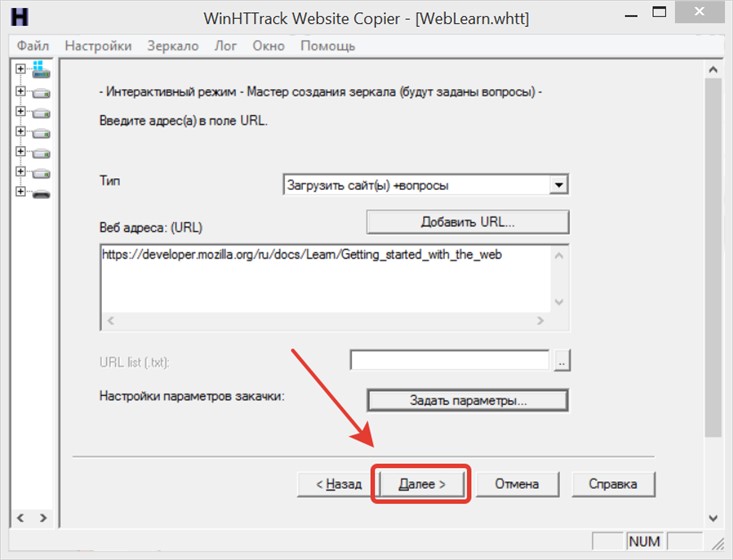
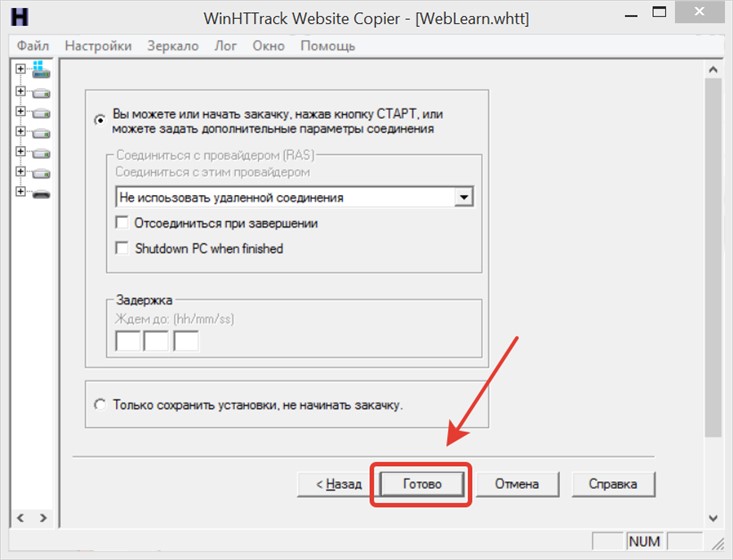
Начнется закачка сайта, в процессе которой будут появляться вопросы, что делать со ссылками на другие ресурсы. Если нет необходимости использовать стороннюю информацию, то лучше всего выбирать вариант «Игнорировать домен».
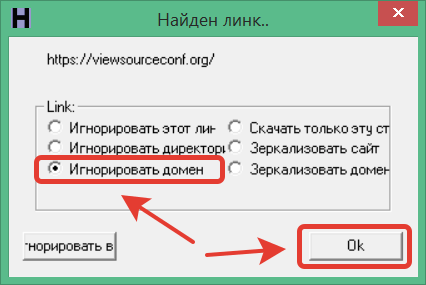
Чем больше глубина сканирования, тем больше сторонних ссылок может обнаружить программа. Поэтому иногда процесс работы с ответами может быть кропотливым. Но это стоит того, поскольку это самый надежный способ закачать именно то, что нужно, и отменить закачку того, что не нужно. По мере исчерпания ссылок вопросов будет становиться все меньше, и в конце концов нам останется только следить за процессом закачки.

По окончании этого процесса появится окно с сообщением «Создание зеркала завершено».
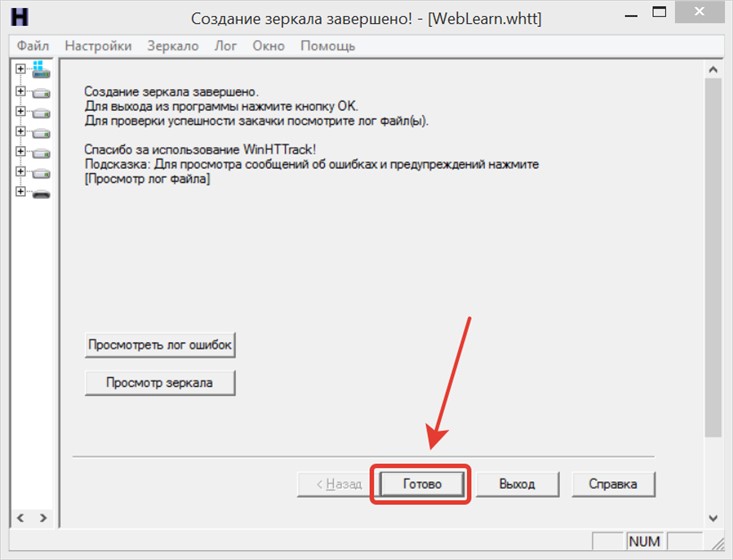
Теперь можно перейти в папку со скачанными файлами и просматривать их. Теперь они доступны даже без доступа к интернету.
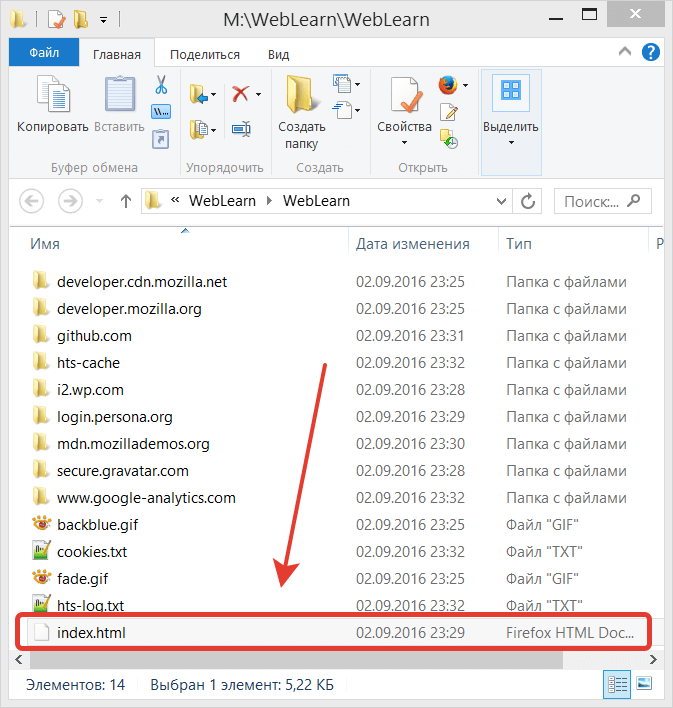
Выводы
С помощью программы HTTrack можно как скачать сайт целиком, так и скачать выборочные разделы сайта. С помощью настроек программы можно задавать глубину сканирования ссылок и тем самым регулировать объем скачиваемой информации, если сайт имеет большое число страниц. Также с помощью фильтров можно ограничить виды скачиваемых файлов, что может быть полезно в случае наличия больших мультимедийных файлов или архивов на скачиваемом сайте. А интерактивные вопросы по ходу закачки позволяют указать программе, что из стороннего содержимого закачивать нужно, а что не нужно. Благодаря этому можно получить копию сайта на своем компьютере и работать с этой информацией офлайн.














